Compilación y administración de documentos de entrenamiento del Traductor de Azure AI
Traductor personalizado de Azure AI le permite crear modelos de traducción que reflejen la terminología y el estilo específicos del negocio, el sector y el dominio. Entrenar e implementar un modelo personalizado es fácil y no requiere ninguna aptitud de programación. Traductor personalizado le permiten cargar archivos paralelos, archivos de memoria de traducción o archivos ZIP.
Los documentos paralelos son pares de documentos en los que uno (destino) es la traducción del otro (origen). Un documento del par contiene frases en el idioma de origen y el otro documento contiene estas mismas frases traducidas al idioma de destino.
Antes de cargar los documentos, revise la Guía sobre formatos y convenciones de nomenclatura para documentos para asegurarse de que el formato de archivo es compatible con Traductor personalizado.
Cómo crear conjuntos de documentos
La búsqueda de datos de calidad en el dominio suele ser una tarea complicada que varía en función de la clasificación del usuario. Estas son algunas preguntas que puede hacerse a medida que evalúa los datos que puede tener a su disposición:
¿Su empresa tiene datos de traducción anteriores disponibles que puede usar? Las empresas suelen tener una gran cantidad de datos de traducción acumulados durante muchos años de uso de la traducción humana.
¿Tiene una gran cantidad de datos monolingües? Los datos monolingües son datos en un solo idioma. Si es así, ¿puede obtener traducciones de estos datos?
¿Puede rastrear portales en línea para recopilar oraciones de origen y sintetizar frases de destino?
Material de entrenamiento para cada tipo de documento
| Source | Qué hace | Reglas que se deben seguir |
|---|---|---|
| Documentos de entrenamiento bilingües | Enseñan al sistema la terminología y el estilo. |
Ser liberal. Cualquier traducción humana en el dominio es mejor que la traducción automática. Agregue y quite documentos a medida que avance e intente mejorar la puntuación BLEU. |
| Optimización de documentos | Entrena los parámetros de traducción automática neuronal. | Ser estricto. Redáctelos para que sean una representación óptima de lo que va a traducir en el futuro. |
| Documentos de prueba | Calcule la puntuación BLEU. |
Ser estricto. Redacte documentos de prueba para que sean una representación óptima de lo que planea traducir en el futuro. |
| Diccionario de frases | Fuerza la traducción proporcionada el 100 % de las veces. | Ser restrictivo. Un diccionario de frases distingue mayúsculas de minúsculas, y cualquier palabra o frase enumerada se traduce de la manera que especifique. En muchos casos, es mejor no usar un diccionario de frases y dejar que el sistema aprenda. |
| Diccionario de oraciones | Fuerza la traducción proporcionada el 100 % de las veces. | Ser estricto. Un diccionario de oraciones no distingue mayúsculas de minúsculas y es bueno para las oraciones cortas comunes en el dominio. Para que exista una coincidencia con el diccionario de oraciones, la oración completa que se envíe debe coincidir con la entrada de origen del diccionario. Si solo coincide una parte de la oración, la entrada no coincide. |
Cómo cargar documentos
Los tipos de documento están asociados al par de idioma seleccionado al crear un proyecto.
Inicie sesión en el portal de Traductor personalizado. Se carga el área de trabajo predeterminada y se muestra una lista de los proyectos creados anteriormente.
Seleccione el nombre del proyecto deseado. De forma predeterminada, la hoja
Manage documentsestá seleccionada y se muestra una lista de los documentos cargados previamente.Seleccione Agregar conjunto de documentos y elija el tipo de documento:
- Conjunto de entrenamiento
- Conjunto de pruebas
- Conjunto de ajuste
- Conjunto de diccionarios:
- Diccionario de frases
- Diccionario de oraciones
Seleccione Siguiente.

Nota
Al elegir Dictionary set (Conjunto de diccionarios), se abre el cuadro de diálogo Choose type of dictionary (Elegir tipo de diccionario). Elija uno y seleccione Siguiente.
Seleccione el formato de los documentos en los botones de radio.
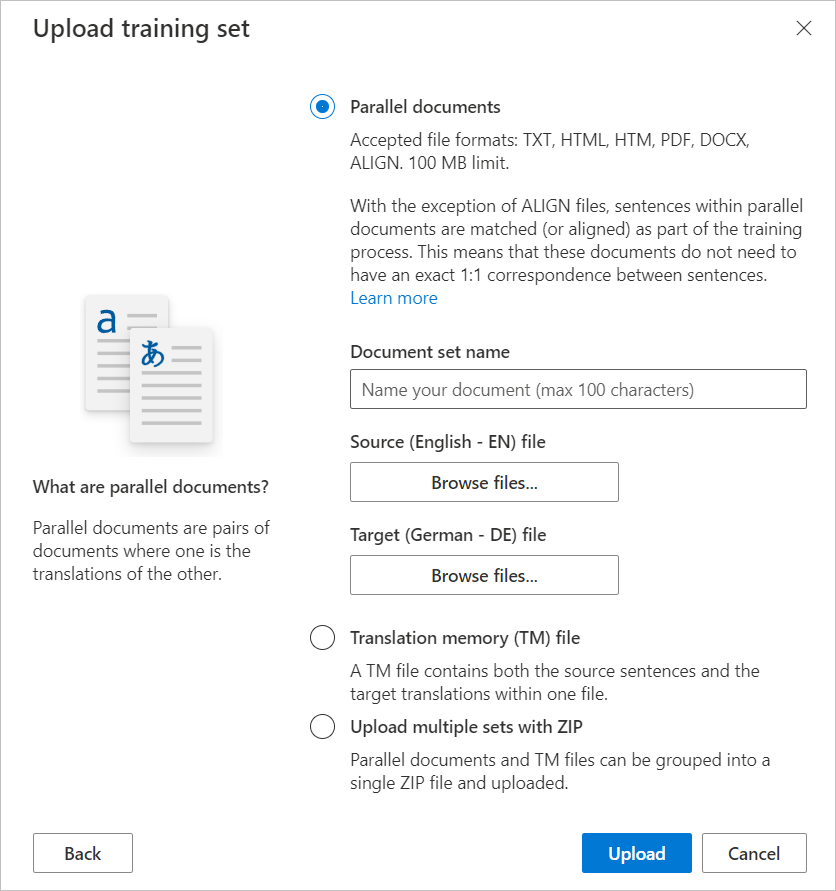
- En Documentos paralelos, rellene
Document set namey seleccione Examinar archivos para seleccionar los documentos de origen y de destino. - Para el archivo de Translation memory (TM) (Memoria de traducción [TM]) o Upload multiple sets with ZIP (Cargar varios conjuntos con ZIP), seleccione Examinar archivos para seleccionar el archivo.
- En Documentos paralelos, rellene
Seleccione Cargar.
En este momento, Traductor personalizado está procesando los documentos e intentando extraer frases como se indica en la notificación de carga. Cuando finalice el procesamiento, verá la notificación de carga correcta.
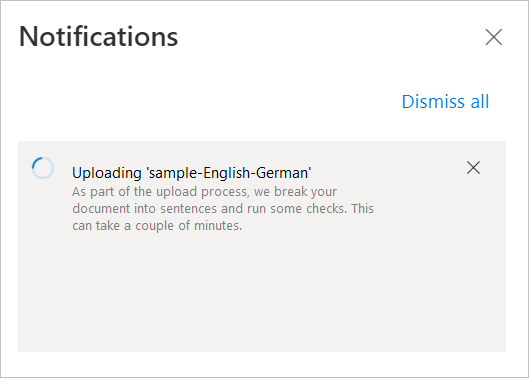
Ver el historial de carga
En la página del área de trabajo puede ver los detalles de todas las cargas de documentos en el historial, como el tipo de documento, el par de idiomas, el estado de carga, etc.
En la pestaña del historial de carga se muestra el historial desde la página del área de trabajo del portal de Traductor personalizado.
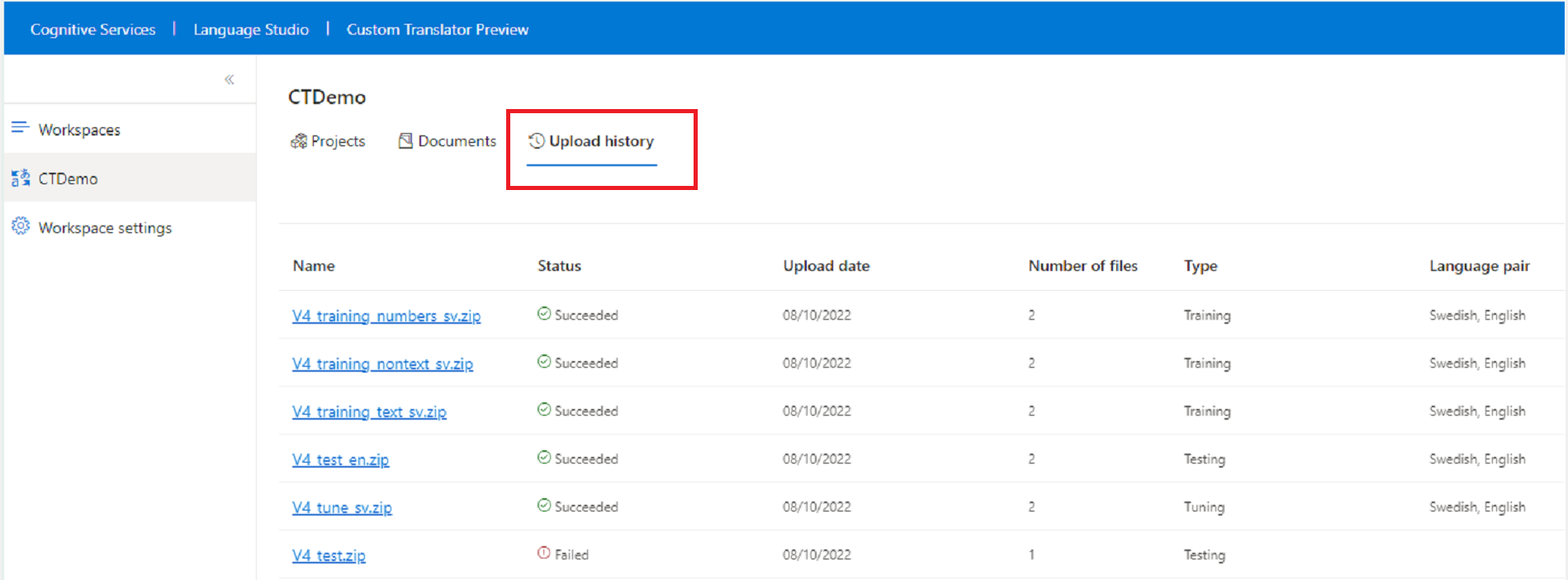
En esta página se muestra el estado de todas las cargas anteriores. Se muestran las cargas desde la más reciente hasta la más antigua. Cada estado de carga muestra el nombre del documento, creado por, el estado de carga, la fecha de carga, el número de archivos cargados, el tipo de archivo cargado y los pares de idioma. Puede usar el filtro para buscar rápidamente documentos por nombre, estado, idioma e intervalo de fechas.
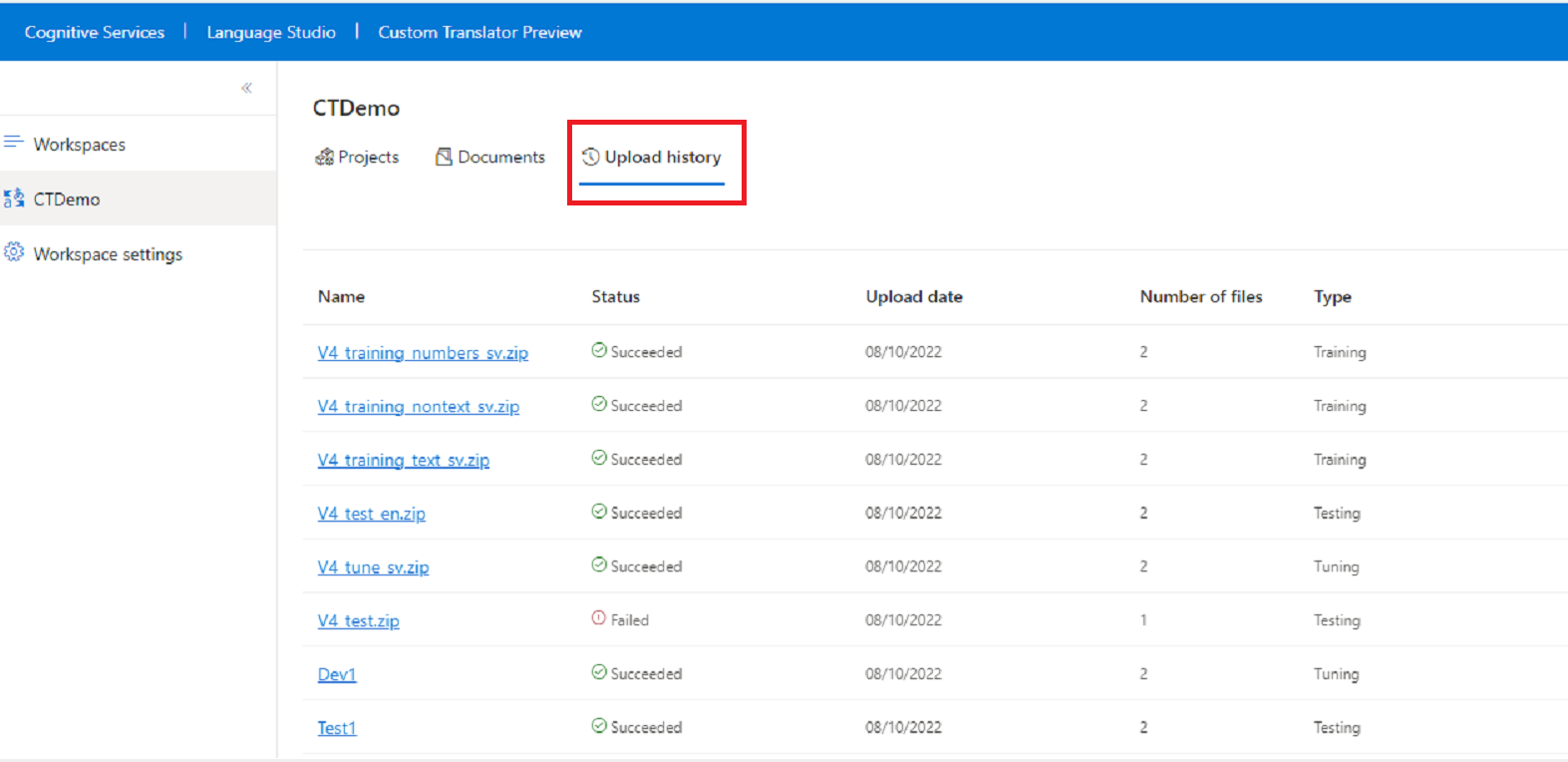
La página de detalles del historial de carga muestra los archivos cargados como parte del estado cargado del archivo, el idioma del archivo y el mensaje de error (si hay un error en la carga).
Pasos siguientes
- Aprenda a entrenar un modelo de Traductor personalizado de Azure AI.
- Más información sobre cómo probar y evaluar la calidad del modelo.
- Aprenda a publicar un modelo de Traductor personalizado de Azure AI.
- Más información sobre cómo traducir con modelos personalizados.
- Visite el portal de Traductor personalizado